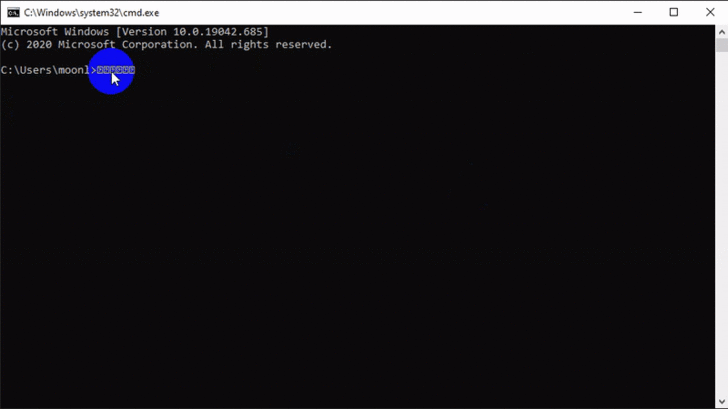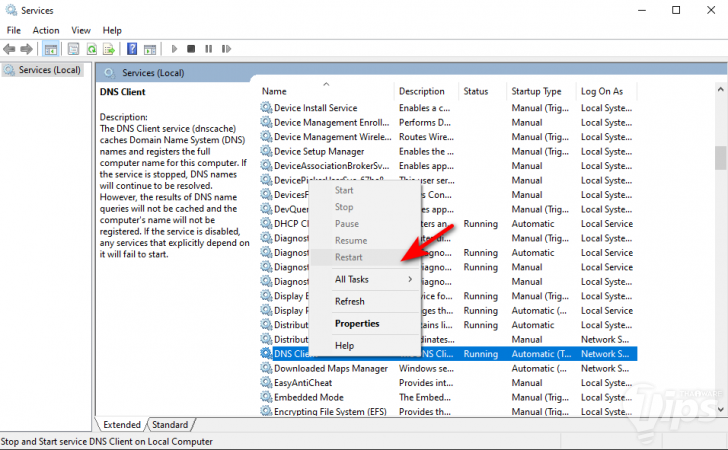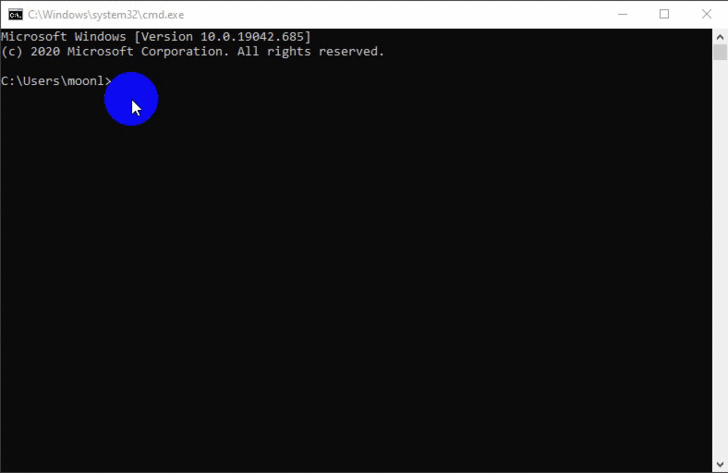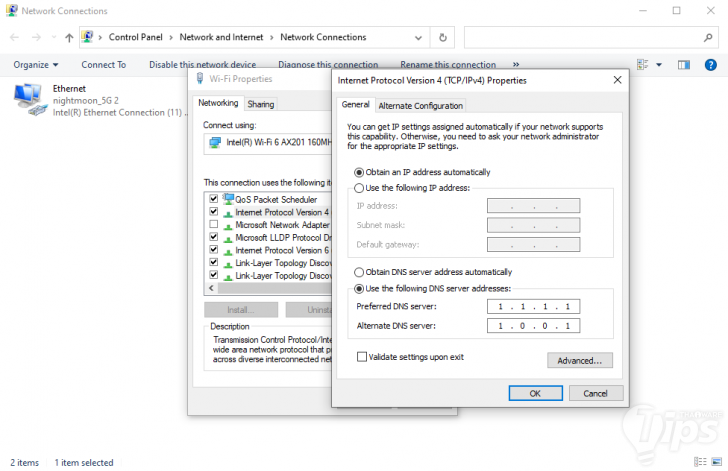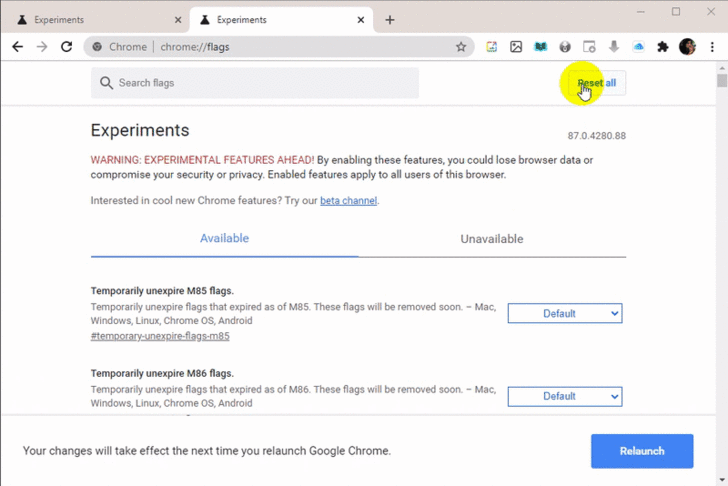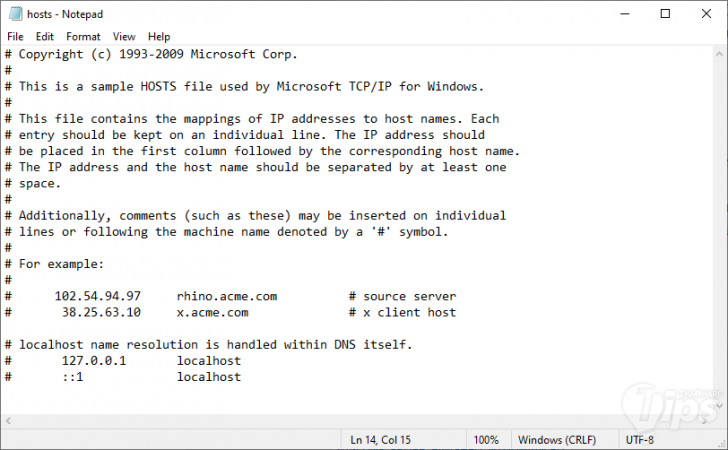วิธีแก้ปัญหาเข้าเว็บไม่ได้เจอ DNS_PROBE_FINISHED_NXDOMAIN ข้อผิดพลาด Error บนเว็บเบราว์เซอร์

 moonlightkz
moonlightkzวิธีแก้ปัญหา DNS_PROBE_FINISHED_NXDOMAIN ของเว็บเบราว์เซอร์
ในบางครั้งเวลาที่เราใช้งานอินเทอร์เน็ต เราอาจจะเจอเหตุการณ์หน้าเว็บไซต์ ที่ต้องการเยี่ยมชมไม่ยอมดาวน์โหลด แสดงผลไม่ขึ้น แม้ว่าระบบอินเทอร์เน็ตที่คุณใช้งานอยู่จะทำงานได้ตามปกติก็ตาม และ URL ที่ต้องการเข้าใช้งานก็พิมพ์ถูกต้องทุกประการ ปัญหาดังกล่าวจะมีการแจ้งเตือนที่แตกต่างกันออกไป ขึ้นอยู่กับเว็บเบราว์เซอร์ที่เราใช้งานอยู่ อย่างถ้าใช้ เว็บเบราว์เซอร์ Google Chrome ก็จะพบข้อความแจ้งเตือนว่า "DNS_PROBE_FINISHED_NXDOMAIN"
- Domain Name System (DNS) คืออะไร ?
- CDN คืออะไร ? รู้จักเครือข่ายส่งเนื้อหา เพิ่มประสิทธิภาพเว็บไซต์ แอปพลิเคชัน !
- Google DNS กับ Cloudflare DNS ตัวไหนน่าใช้งานกว่ากัน ? พร้อมตารางเปรียบเทียบ
- บริการ VPN กับการเปลี่ยน DNS ต่างกันอย่างไร ในแง่ของการมุดเว็บ ?
- วิธีเปลี่ยน DNS Server บน Google Chrome ทั้งบน Windows, macOS, Android และ iOS
หากเจอปัญหาแบบที่ว่ามานี้ ก็ไม่ต้องกังวล สามารถแก้ได้ไม่ยาก มาลองอ่านวิธีแก้ไขกัน :)
ข้อผิดพลาด DNS_PROBE_FINISHED_NXDOMAIN คือ อะไร ?
ข้อผิดพลาด DNS_PROBE_FINISHED_NXDOMAIN เป็นข้อความแจ้งเตือนของ เว็บเบราว์เซอร์ Google Chrome ที่จะปรากฏขึ้นมาเมื่อตัว เว็บเบราว์เซอร์ (Web Browser) ไม่สามารถค้นหาเว็บไซต์ที่คุณพยายามเข้าถึงได้ โดยปกติแล้ว เรามีโอกาสเจอแจ้งเตือนนี้ได้ง่ายๆ เมื่อเราพิมพ์ URL ของเว็บไซต์ (Website URL) ผิด หรือระบบอินเทอร์เน็ตของเรามีปัญหา
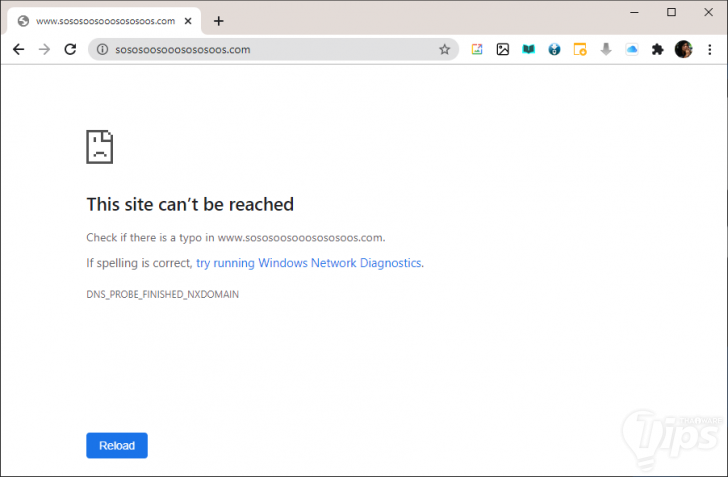
ตัวอย่างการแจ้งเตือนของเว็บเบราวเซอร์ Chrome
อย่างไรก็ตาม ในบางครั้งเราก็สามารถเจอปัญหานี้ได้อยู่ดีต่อให้ระบบอินเทอร์เน็ตของเราปกติ และตรวจทาน Website URL แล้วว่าไม่ได้พิมพ์ผิดแน่ๆ
ซึ่งสาเหตุก็มาจากการที่ตัวระบบ DNS (Domain Name System) ไม่สามารถค้นหา หรือเชื่อมต่อไปยัง หมายเลขไอพี (IP Address) ของเว็บไซต์ที่เราต้องการได้ ทำให้ เว็บเบราว์เซอร์ เข้าใจว่า Website URL ที่เราพิมพ์ลงไปนั้นไม่มีอยู่จริง (หรือยังไม่ถูกจดทะเบียน) ซึ่งการแจ้งเตือน DNS_PROBE_FINISHED_NXDOMAIN นั้น เจ้าคำว่า NXDOMAIN ย่อมาจากประโยค Non-existent Domain ที่แปลว่า โดเมนที่ไม่มีอยู่จริง นั่นเอง
เกร็ดความรู้
หมายเลขไอพีแอดเดรส (IP Address) คือ ชุดตัวเลขบอกที่อยู่ของเว็บไซต์ (คล้ายกับเลขที่บ้าน) อย่างเว็บไซต์ THAIWARE ค่า IP Address คือ 203.146.253.31 เราสามารถพิมพ์เลขนี้เพื่อเข้าสู่เว็บ THAIWARE ก็ได้แต่ชุดตัวเลขแบบนี้มันจำยากเกินไป จึงมีการสร้างระบบชื่อโดเมน (Domain Name) ขึ้นมา เพื่อทำหน้าที่ในการเชื่อมต่อกับ IP Address แทนนั่นเอง
การแจ้งเตือนของเว็บเบราว์เซอร์แต่ละค่าย มีความแตกต่างกัน
DNS_PROBE_FINISHED_NXDOMAIN ที่เรากล่าวไปแล้วนั้น เป็นการแจ้งเตือนของ เว็บเบราว์เซอร์ Google Chrome เท่านั้นนะ หากคุณใช้เว็บเบราว์เซอร์ตัวอื่น อย่างเช่น Mozilla Firefox, Microsoft Edge หรือ เว็บเบราว์เซอร์ อื่นๆ อีกมากมายก็จะพบข้อความแจ้งเตือนที่แตกต่างกันออกไป ดังนี้
เว็บเบราว์เซอร์ Microsoft Edge
หากใช้ เว็บเบราว์เซอร์ Microsoft Edge แล้ว DNS ไม่สามารถเชื่อมต่อไปยัง IP Address ของเว็บไซต์ที่เราต้องการได้ จะพบกับข้อความแจ้งเตือนว่า "ERR_NAME_NOT_RESOLVED"
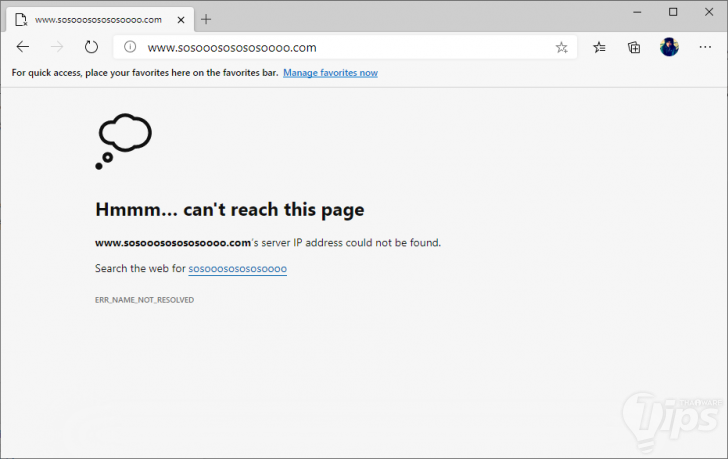
ตัวอย่างการแจ้งเตือนของเว็บเบราว์เซอร์ Microsoft Edge
เว็บเบราว์เซอร์ Mozilla Firefox
หากใช้ Mozilla Firefox แล้ว DNS ไม่สามารถเชื่อมต่อไปยัง IP Address ของเว็บไซต์ที่เราต้องการได้ จะพบกับข้อความแจ้งเตือนว่า "Hmm. We’re having trouble finding that site. We can’t connect to the server at www.websiteurl.com."
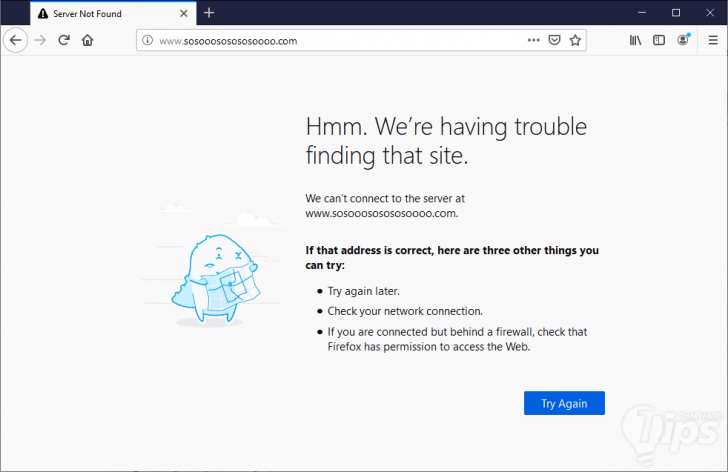
ตัวอย่างการแจ้งเตือนของเว็บเบราว์เซอร์ Mozilla Firefox
วิธีแก้ปัญหา DNS_PROBE_FINISHED_NXDOMAIN
มันมีวิธีแก้ไขปัญหานี้อยู่หลายวิธี ก็ลองทำไล่ไปทีละวิธีดูนะครับ ซึ่งเราจะมาแนะนำให้ 8 วิธี ดังนี้
- ปล่อยและขอใช้ IP Address ใหม่ (Release and Renew IP Address)
- เริ่มต้น DNS Client Service ใหม่
- เปลี่ยน DNS Servers
- รีเซ็ตการตั้งค่า Chrome Flags
- ปิดการทำงานของ VPN และ โปรแกรม Antivirus ชั่วคราว
- ตรวจสอบไฟล์ Local Hosts
- รีสตาร์ทโมเด็ม, เราเตอร์ และคอมพิวเตอร์
- ติดต่อผู้ให้บริการอินเทอร์เน็ต
1. ยกเลิก และขอใช้ IP Address ใหม่ (Release and Renew IP Address)
เนื่องจากปัญหานี้ ส่วนใหญ่แล้วจะมีสาเหตุมาจาก DNS ของฝั่ง Client (เครื่องของผู้ใช้) ดังนั้นสิ่งแรกที่เราควรลองทำ คือ การปล่อย (Release) และต่ออายุ (Renew) ตัว IP Address ของคอมพิวเตอร์ดูก่อน รวมไปถึงการล้างค่า DNS Cache ด้วยคำสั่ง Flushdns
DNS Cache ใช้ในการเก็บข้อมูล Domain Name และ IP Address ที่เคยค้นหามาแล้ว เพื่อที่จะได้ไม่ต้องสอบถามกับ DNS Server เมื่อต้องการเรียกใช้งาน Domain Name นี้อีกในครั้งถัดไป
ที่มา : https://www.thaicert.or.th/papers/general/2012/pa2012ge014.html
วิธีแก้ปัญหา
- เปิด Command Prompt ขึ้นมาด้วยการกด "ปุ่ม Windows+R" พิมพ์ลงไปว่า cmd แล้วกด "ปุ่ม Enter"
- พิมพ์คำสั่ง ipconfig /release แล้วกด "ปุ่ม Enter" โดยคำสั่งนี้จะเป็นการสั่งปลดค่า IP Address เดิมที่ถูกใช้งานอยู่
- จากนั้นให้พิมพ์คำสั่ง ipconfig /flushdns แล้วกด "ปุ่ม Enter" เพื่อล้างค่า DNS Cache ที่ถูกบันทึกไว้ ถ้ามันขึ้นว่า Successfully flushed the DNS resolver Cache แสดงว่าล้างข้อมูลเดิมให้เรียบร้อยแล้ว
- สุดท้ายให้เราพิมพ์คำสั่ง ipconfig /renew แล้วกด "ปุ่ม Enter" เป็นอันเสร็จสิ้น
2. เริ่มต้น DNS Client Service ใหม่
การเริ่มต้น DNS Client Services เป็นอีกหนึ่งวิธีง่ายๆ ที่อาจจะแก้ปัญหาให้คุณได้ โดยเราสามารถ เริ่มต้น DNS Client Service ใหม่ ได้ 2 วิธี
วิธีแก้ปัญหา 1
- กด "ปุ่ม Windows + R" พิมพ์ลงไปว่า services.msc แล้วกด "ปุ่ม Enter"
- เลื่อนหาเมนูที่ชื่อ DNS Client คลิกขวา แล้วเลือก Restart
ถ้าพบว่า คำสั่ง Restart เป็นสีเทาไม่สามารถคลิกได้ ให้ใช้การ Restart ผ่าน Command promt แทนครับ ด้วยขั้นตอนดังนี้
วิธีแก้ปัญหา 2
- กด "ปุ่ม Windows + R" พิมพ์ลงไปว่า cmd แล้วกด "ปุ่ม Enter"
- พิมพ์คำสั่ง net stop dnscache แล้วกด "ปุ่ม Enter"
- พิมพ์คำสั่ง net start dnscache แล้วกด "ปุ่ม Enter"
ถ้าทำไม่สำเร็จ เจอข้อความแจ้งเตือนว่า "The requested pause, continue, or stop is not valid for this service." เราก็ขอแนะนำให้ข้ามขั้นตอนนี้ไปลองวิธีอื่นๆ แทน
3. เปลี่ยน DNS Servers
การเปลี่ยนเซิร์ฟเวอร์ DNS เป็นอีกวิธีแก้ปัญหาที่ค่อนข้างได้ผลดี ตามปกติแล้ว เซิร์ฟเวอร์ DNS จะถูกกำหนดมาให้โดยอัตโนมัติจากทาง ISP (ผู้ให้บริการอินเทอร์เน็ต) แต่เราสามารถลองเปลี่ยนไปใช้เซิร์ฟเวอร์ DNS สาธารณะอย่างของ Google หรือ Cloudflare ได้นะ
ส่วนการเลือกว่าจะใช้ DNS ของเจ้าไหนดีนั้น บางคนแนะนำ Google (8.8.8.8 และ 8.8.4.4) โดยให้เหตุผลว่า มันมีความน่าเชื่อถือมากกว่า
ส่วนของ Cloudflare (1.1.1.1 และ 1.0.0.1) นั้น ก็เป็นผู้ให้บริการรายใหม่ที่น่าจับตามอง โดยมีจุดขายเรื่องความปลอดภัย และความเร็ว ก็ลองเลือกใช้งานเอาตามสะดวกละกัน
อย่างไรก็ตาม ถ้าคุณได้ตั้งค่าใช้งานเซิร์ฟเวอร์ DNS สาธารณะเอาไว้อยู่แล้ว แต่ยังเจอปัญหาในการใช้งานอยู่ แนะนำให้ปรับค่าเป็น DNS จาก ISP เหมือนเดิมแทน บ่อยครั้งที่เราพบว่ามันช่วยแก้ปัญหาที่เกิดขึ้นได้
วิธีแก้ปัญหา
- ไปที่ Control Panel\Network and Internet\Network Connections หรือคลิกที่ปุ่ม Start แล้วพิมพ์ค้นหาว่า network connection ก็ได้
- ตรงการเชื่อมต่อที่เราใช้งานอยู่ ปกติจะมี Ethernet (ต่อสาย LAN) กับ Wi-Fi (ไร้สาย) ใช้งานแบบไหนอยู่ก็คลิกขวาที่อันนั้นแล้วเลือกคำสั่ง "Properties"
- เลื่อนหาเมนู Internet Protocol Version 4 (หรือเวอร์ชัน 6 แต่ส่วนใหญ่จะใช้เวอร์ชัน 4 กันอยู่นะ) คลิกเลือก จากนั้นก็คลิกที่ "ปุ่ม Properties"
- คลิกเลือก "Use the following DNS server addresses."
- หากเป็น IPv4
ถ้าต้องการใช้ของ Cloudflare ให้ใส่ 1.1.1.1 และ 1.0.0.1
หากต้องการใช้ของ Google ให้ใส่ 8.8.8.8 และ 8.8.4.4 - หากเป็น IPv6
ถ้าต้องการใช้ของ Cloudflare ให้ใส่ 2606:4700:4700::1111 และ 2606:4700:4700::1001
หากต้องการใช้ของ Google ให้ใส่ 2001:4860:4860::8888 และ 2001:4860:4860::8844
- หากเป็น IPv4
- หลังใส่เสร็จ คลิก "ปุ่ม OK" แล้วรีสตาร์ทเบราว์เซอร์ใหม่ เพื่อปรับค่าการใช้งาน
4. รีเซ็ตการตั้งค่า Chrome Flags
บางครั้ง เราอาจจะซุกซนกับการตั้งค่าตัวเบราว์เซอร์ หรือลองใช้คุณสมบัติที่ยังอยู่ในช่วงทดสอบ (Experimental features) ซึ่งบางอย่างอาจจะทำให้การทำงานของตัวเว็บเบราว์เซอร์มีปัญหาเกิดขึ้นได้ การรีเซ็ตระบบใหม่ให้เป็นค่าเริ่มต้น (Default) อาจจะช่วยแก้ปัญหาให้คุณได้
วิธีแก้ปัญหา
- ในช่อง Address ให้พิมพ์ลงไปว่า chrome://flags แล้วกด "ปุ่ม Enter" จากนั้นคลิก "ปุ่ม Reset all" ที่อยู่ด้านบน
- ไปที่เมนู Settings เลื่อนลงไปด้านล่างสุด คลิกเข้าไปที่เมนู Advanced
- เลื่อนลงไปด้านล่างสุด จะเห็นเมนู Restore settings to their original defaults คลิกเข้าไป แล้วคลิก Reset Settings
- รีสตาร์ทเบราว์เซอร์ใหม่ เพื่อปรับค่าการใช้งาน
5. ปิดการทำงานของ VPN และ โปรแกรม Antivirus ชั่วคราว
หากเรามีการใช้งาน VPN หรือติดตั้ง โปรแกรมแอนตี้ไวรัส (Antivirus Software) เอาไว้ มีโอกาสที่การทำงานของพวกมัน จะมีความขัดแย้งกับการตั้งค่าของระบบเครือข่าย ซึ่งรวมไปถึงเซิร์ฟเวอร์ DNS ของคุณได้ หากเข้าใช้งานเว็บไซต์ไม่ได้เลย ให้เราลองปิดการทำงานของพวกมันลงชั่วคราว แล้วลองเข้าเว็บไซต์อีกครั้งว่าใช้งานได้หรือไม่
วิธีแก้ปัญหา
- โดยมาก VPN และ Antivirus เวลาทำงานจะมีไอคอนเล็กๆ อยู่บน Taskbar
- เราสามารถคลิกขวา แล้วเลือกคำสั่ง Quit, Exit, Disable (แล้วแต่โปรแกรมที่คุณใช้งาน) เพื่อหยุดการทำงานของมันชั่วคราวได้
6. ตรวจสอบไฟล์ Local Hosts
ในคอมพิวเตอร์จะมีไฟล์ Local Hosts อยู่ มันทำหน้าที่บันทึกข้อมูล DNS กับ IP Addresses เอาไว้ หากสามารถเปิดไฟล์ขึ้นมาเช็คได้ว่ามีบันทึกเว็บไซต์ที่เราเจอปัญหาเข้าไม่ได้เอาไว้อยู่หรือไม่ หากมีให้เราลบข้อมูลนั้นออกไปได้เลย แล้วลองเข้าเว็บไซต์ดังกล่าวใหม่อีกครั้ง
วิธีแก้ปัญหา
- ไปที่ C:\Windows\System32\drivers\etc
- ในนั้นจะมีไฟล์ชื่อว่า hosts อยู่ ให้เราคลิกขวา แล้วเลือก Open with เลือกเปิดด้วยโปรแกรม Notepad
- ถ้าเห็นชื่อ Domain name และ IP Address ของเว็บไซต์ที่เราเข้าไม่ได้อยู่ในนี้ ให้กดลบข้อมูลบรรทัดดังกล่าวทิ้ง แล้วคลิกที่ File แล้ว Save เพื่อบันทึกความเปลี่ยนแปลงที่เกิดขึ้น
7. รีสตาร์ทโมเด็ม, เราเตอร์ และคอมพิวเตอร์
ถ้าทำทุกอย่างแล้วไม่ดีขึ้น การเริ่มระบบทั้งหมดใหม่ อาจจะช่วยคุณได้
วิธีรีสตาร์ทโมเด็ม และเราเตอร์
- ให้เรากดปิดเครื่อง ถอดสายอะแดปเตอร์ออก อย่าเพียงเสียบเปิดใหม่ทันที ให้รอเวลาประมาณ 30 วินาที ค่อยเสียบกลับ แล้วเปิดเครื่อง

ภาพจาก https://www.pexels.com/th-th/photo/4218546/
วิธีรีสตาร์ทคอมพิวเตอร์
- คลิกขวาที่ "ปุ่ม Start" เลือก Shut down or sign out แล้วเลือก Restart
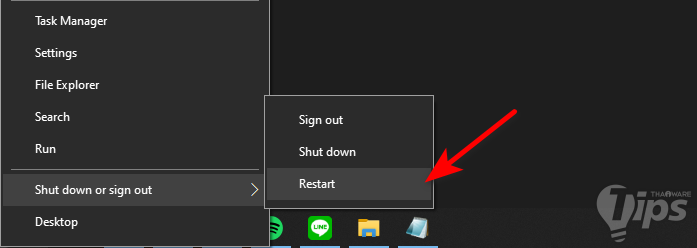
8. ติดต่อผู้ให้บริการอินเทอร์เน็ต (ISP)
ถ้าทำทุกอย่างด้วยตัวเองแล้วยังไม่หาย บางทีอาจมีสาเหตุมาจากผู้ให้บริการของเราก็ได้ เราสามารถติดต่อไปยัง ISP เพื่อขอความช่วยเหลือได้
ช่องทางติดต่อขอความช่วยเหลือ
- 3BB : โทร 1530
- TrueOnline : โทร 1242
- ToT : โทร : 1777 หรือ https://tel1177.tot.co.th/new_sr.php?lang=th&frmmb=
- AIS : โทร 1175
- C Internet by CAT : โทร 1888
- CS Loxinfo : โทร 0-2263-8222
- dtac Home : โทร 1678
ที่มา : kinsta.com , www.wpbeginner.com , www.hostinger.com
 คำสำคัญ »
คำสำคัญ »
|
|
แอดมินสายเปื่อย ชอบลองอะไรใหม่ไปเรื่อยๆ รักแมว และเสียงเพลงเป็นพิเศษ |

ทิปส์ไอทีที่เกี่ยวข้อง

แสดงความคิดเห็น
|
ความคิดเห็นที่ 5
8 กันยายน 2568 23:24:52
|
||||||||||||||||||||||||||||||||||||||||||||||||||
|
GUEST |

|
ธนกฤต กลัดหร่าย
อยากดูแต่เข้าไม่ได้
|
||||||||||||||||||||||||||||||||||||||||||||||||
|
ความคิดเห็นที่ 4
17 กรกฎาคม 2568 07:52:40
|
||||||||||||||||||||||||||||||||||||||||||||||||||
|
GUEST |

|
จิราวรรณแสงจันทร์
เข้าเวปไม่ได้ค่ะ
|
||||||||||||||||||||||||||||||||||||||||||||||||
|
ความคิดเห็นที่ 3
22 มิถุนายน 2567 07:06:31
|
||||||||||||||||||||||||||||||||||||||||||||||||||
|
GUEST |

|
สุกันบญมานัน
เข้าเว็บไม่ได้ครับ
|
||||||||||||||||||||||||||||||||||||||||||||||||
|
ความคิดเห็นที่ 2
27 ตุลาคม 2565 20:55:24
|
||||||||||||||||||||||||||||||||||||||||||||||||||
|
GUEST |

|
แม็ก
ขอบคุณมากช่วยได้มากจริงๆ โดยเฉพาะข้อ 6
|
||||||||||||||||||||||||||||||||||||||||||||||||
|
ความคิดเห็นที่ 1
28 กรกฎาคม 2564 15:15:28
|
||||||||||||||||||||||||||||||||||||||||||||||||||

|
Config แล้ว เข้าเว็บไม่ได้
|
|||||||||||||||||||||||||||||||||||||||||||||||||

 ซอฟต์แวร์
ซอฟต์แวร์ แอปพลิเคชันบนมือถือ
แอปพลิเคชันบนมือถือ เช็คความเร็วเน็ต (Speedtest)
เช็คความเร็วเน็ต (Speedtest) เช็คไอพี (Check IP)
เช็คไอพี (Check IP) เช็คเลขพัสดุ
เช็คเลขพัสดุ สุ่มออนไลน์
สุ่มออนไลน์